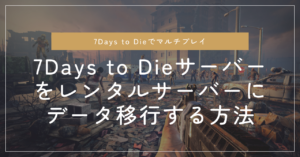本ページはプロモーションが含まれています
実在する車やサーキットを美しいグラフィックで楽しむことができるAssetto Corsaは、その臨場感溢れるレーシング体験から発売から10年近く経った今でも大人気のレーシングゲームです。
ソロプレイでも十分に楽しいゲームですが、同じサーバーにログインすることで、フレンド同士でマルチプレイすることもできます。
レーシングゲームはやっぱりフレンドと競争するのが楽しいですよね。
今回はそのAssetto Corsaのマルチプレイ用サーバーをXserver VPSを使用して立てていきます。
Assetto CorsaのマルチプレイサーバーはXserver VPSがおすすめ
Assetto CorsaのマルチプレイサーバーにはXserver VPSがおすすめです。
コスパが良い
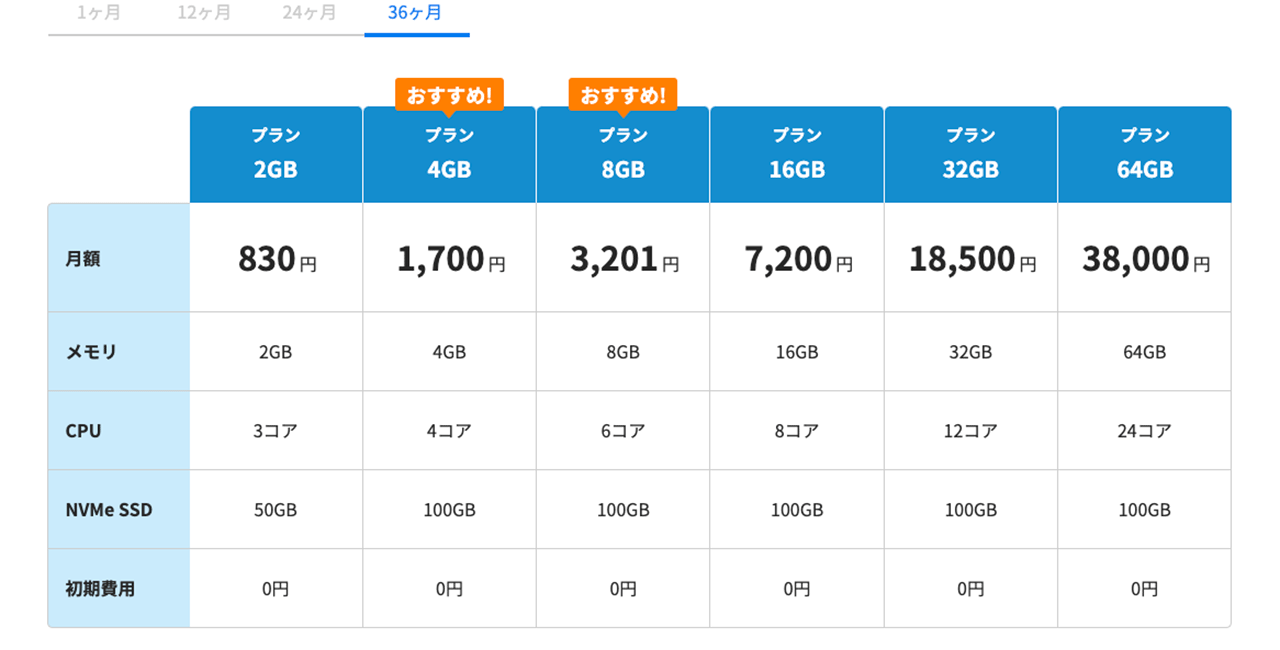
他社と比較しても圧倒的にコスパが良いです。
2GBプランで1000円前後で契約でき、長期で契約すれば、より安く使用できます。
Assetto Corsaはメモリ2GBでもサーバーが立てられますので、最安プランでも大丈夫です。
4Kディスプレイの高画質なディスプレイを使用していたり、プレイ環境によっては動作が重いと感じる場合もあるかもしれません。
その場合は、後からメモリ4GBプランにアップグレードすることも可能です。
アプリイメージで初心者でも簡単に立てられる
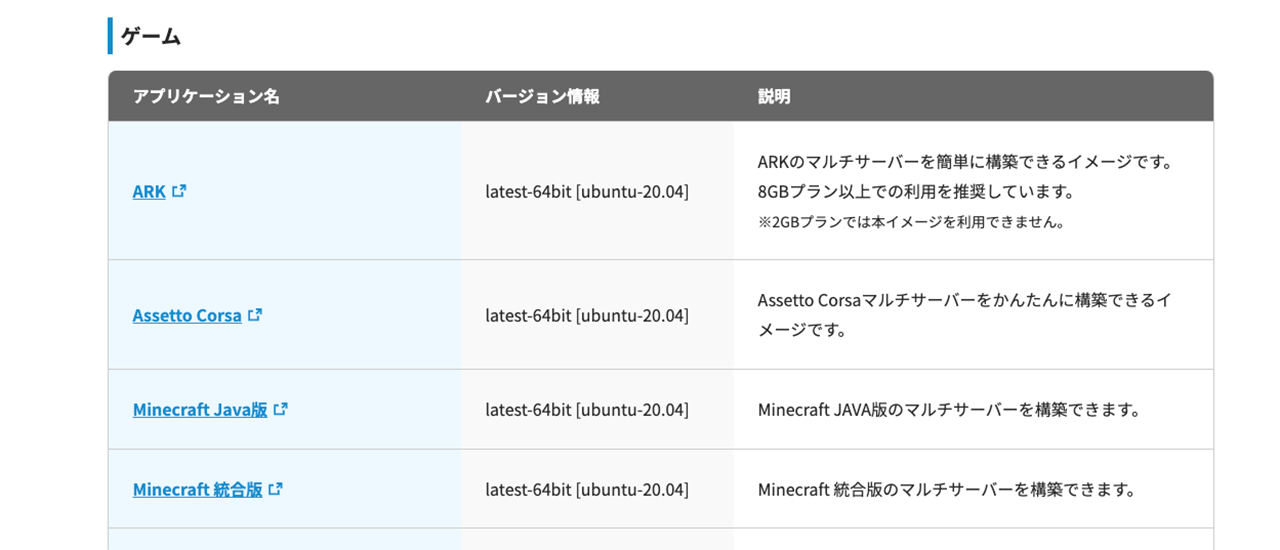
サーバーやネットワークの知識があまりない方は、マルチサーバーを立てるのも一苦労ですよね。
Xserver VPSにはアプリイメージとしてAssetto Corsaのサーバーが簡単に立てられる機能が提供されています。
苦手な方も多いコマンドライン操作も最小限で済みます。
実績豊富で信頼できる
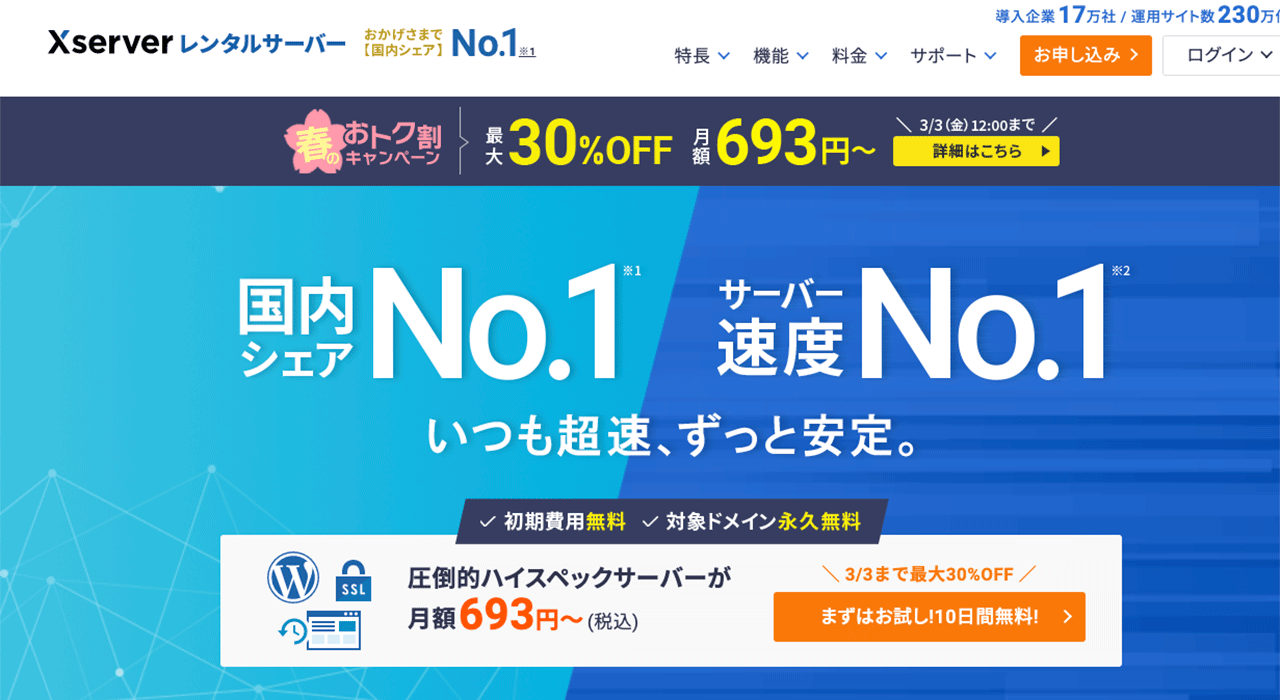
Xserver VPSは2022年9月にサービスが開始された新しいVPSですが、運営元のエックスサーバー株式会社は、レンタルサーバーでは国内シェアNo.1の大手です。
これまで20年近くのサーバー運用経験がありますので、信頼性は問題ないでしょう。
【2月12日17:00まで】実質月額693円~!最大30%キャッシュバックキャンペーン
XserverVPSのお申し込みはこちらXserver VPSのAssetto Corsa(アセットコルサ)マルチサーバーの立て方
それでは、さっそくXserver VPSを使用してAssetto Corsa(アセットコルサ)のマルチサーバーを立てていきます。
Xserver VPSに申し込む
まずは、Xserver VPSの公式サイトから申し込み手続きをします。
公式サイトの「申し込む」をクリックしてください。
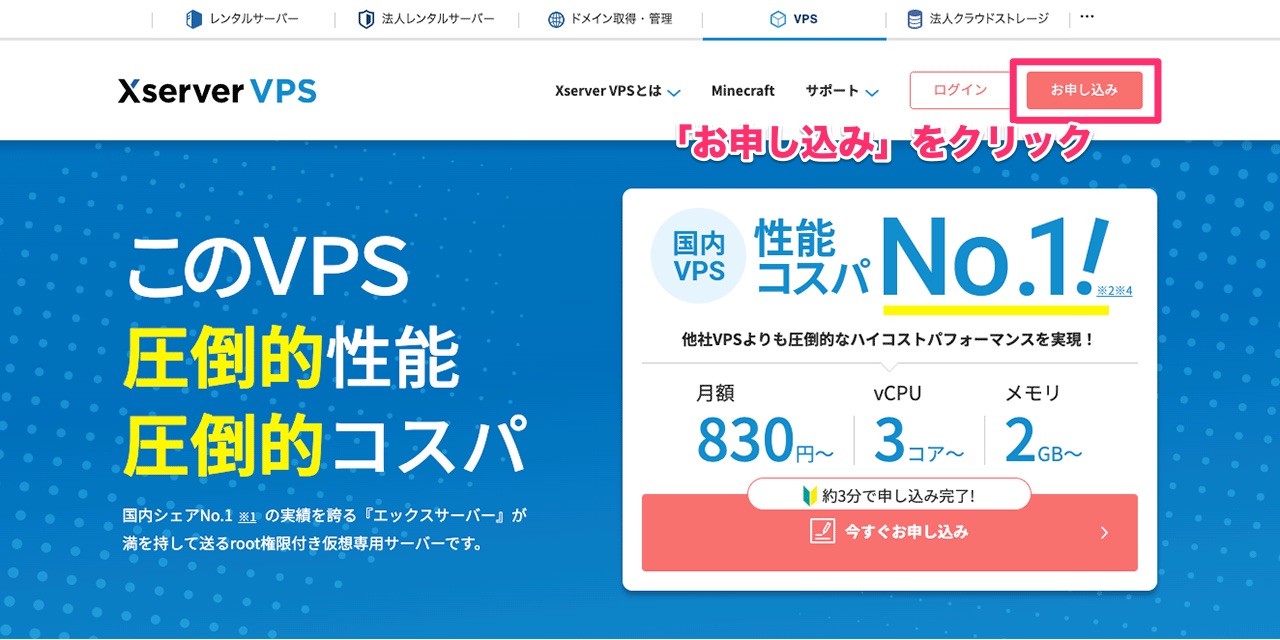
すでにXserverアカウントを持っている方は「ログイン」、初めて申し込む方は「すぐにスタート!新規お申込み」をクリックしてください。
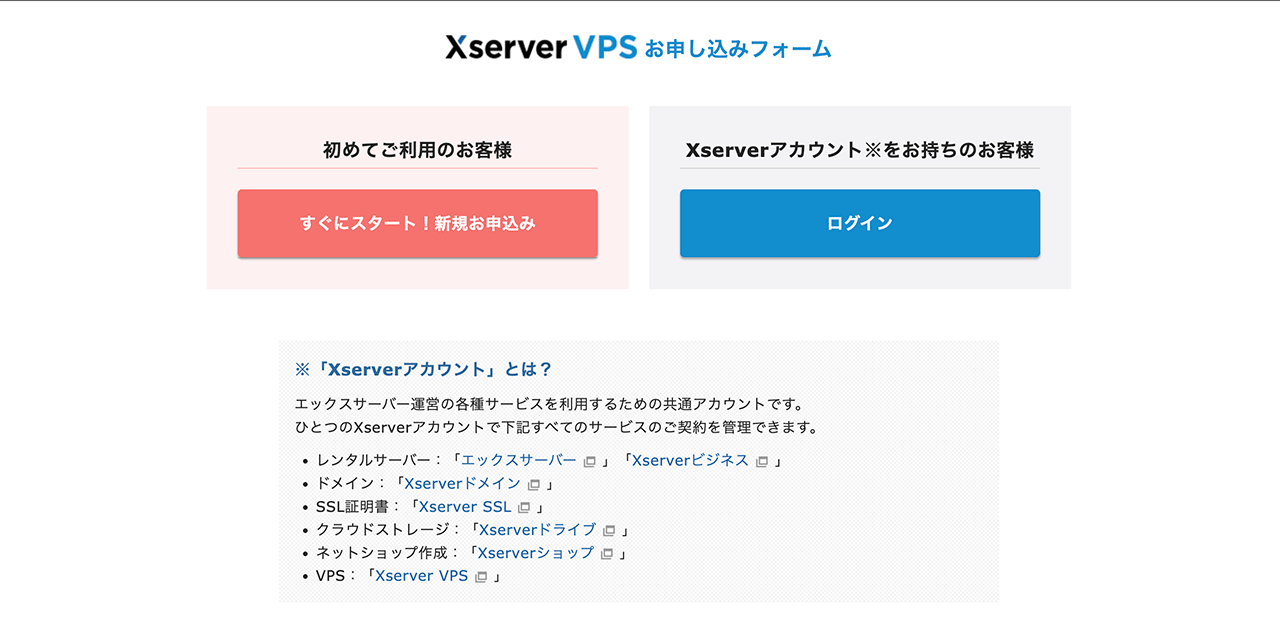
申し込みフォームが表示されます。
お客様情報を入力する
Xserverアカウントを作成するために、お客様情報を入力します。
必要項目を入力しましょう。
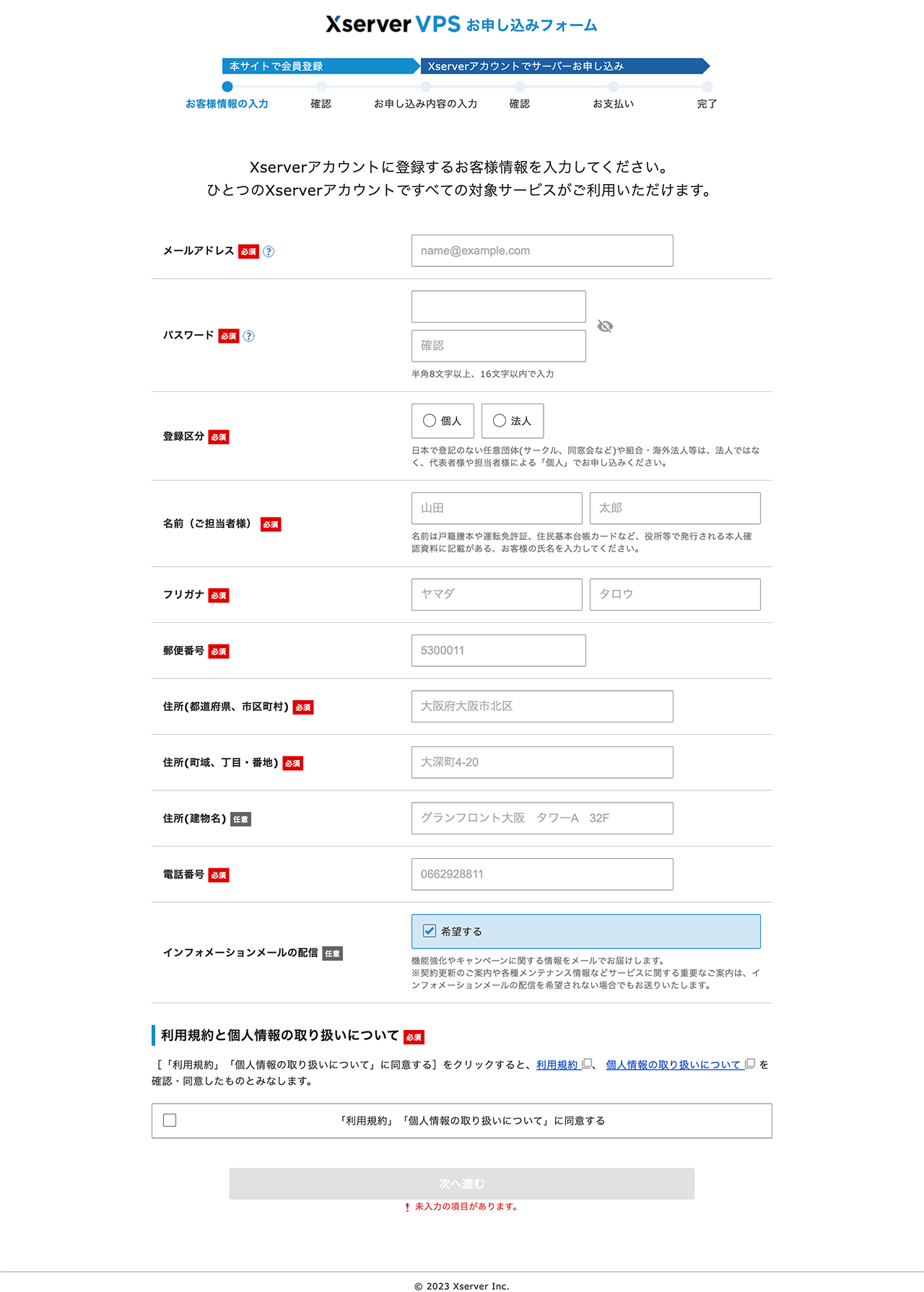
入力が完了したら、「次へ進む」をクリックしてください。
続いて、本人認証のために確認コードがメールで送られます。
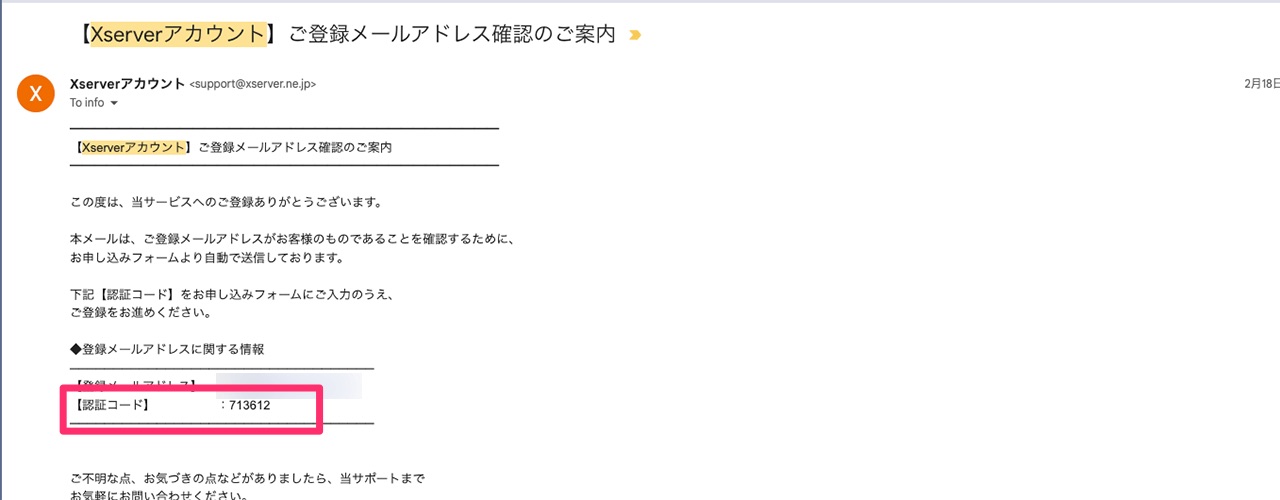
メールを確認して、コードを入力しましょう。
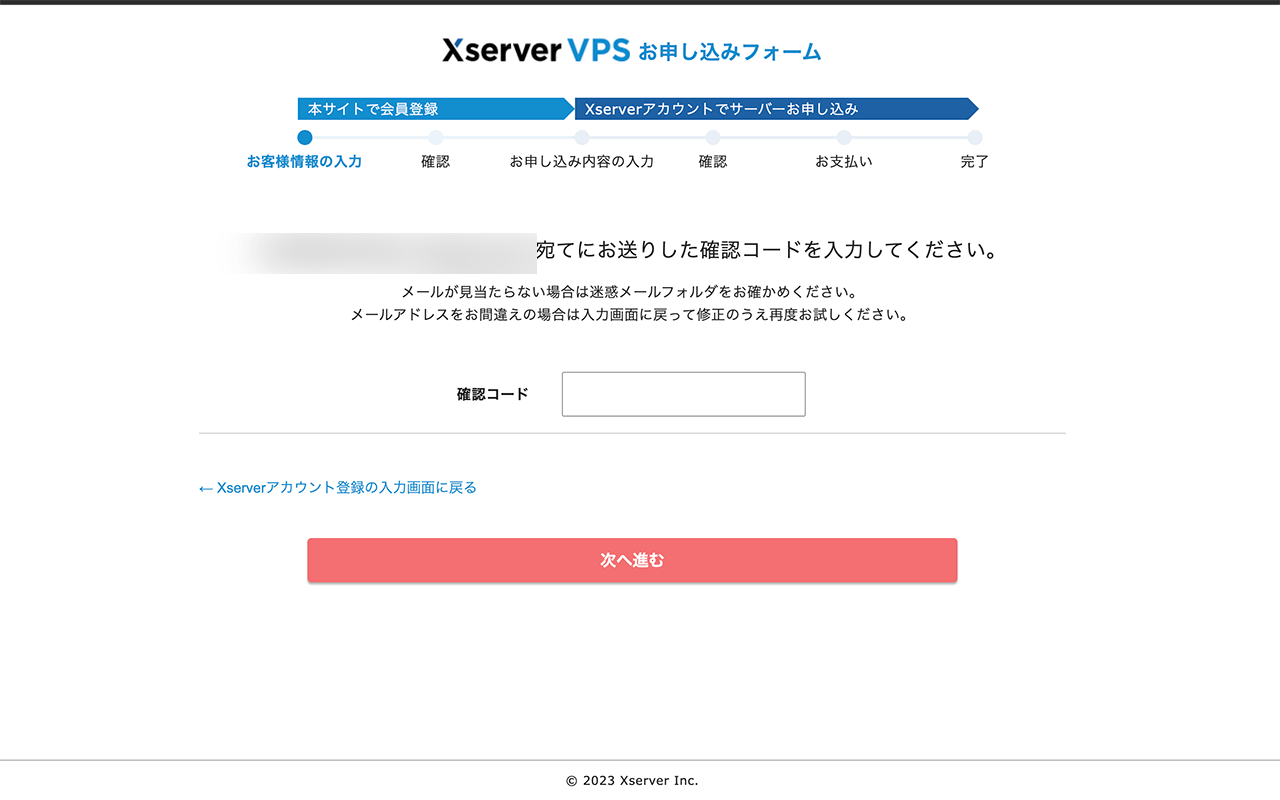
最後に入力内容を確認して、問題がなければ「この内容で登録しサーバー申し込みへ進む」をクリックします。
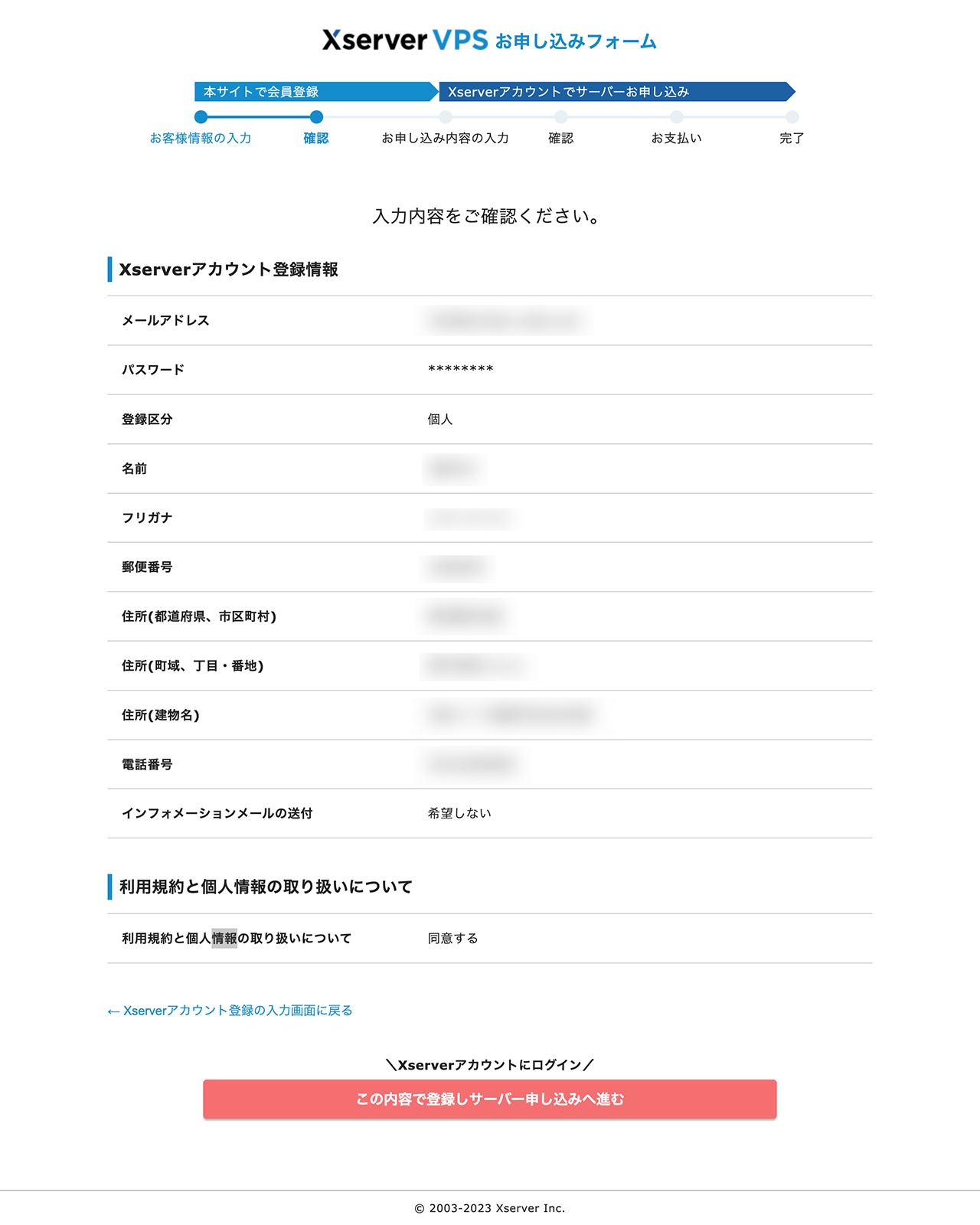
これでXserverアカウントの作成は完了です。
お申し込み内容を入力する
続いて、VPSの申し込みをします。
最初に「ゲームサーバーのお申し込み」を選択しておきましょう。
必要項目を入力していていきます。
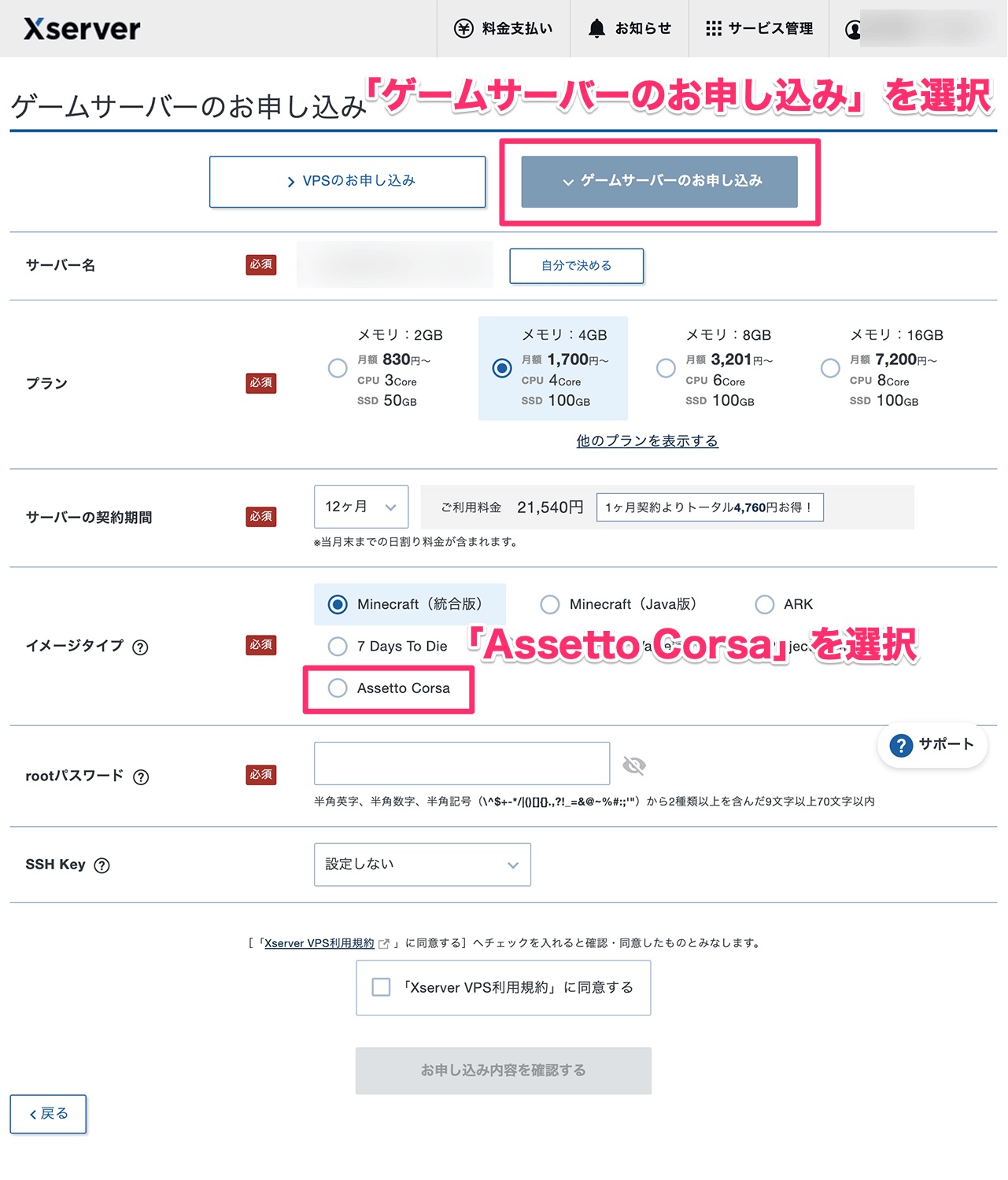
「イメージタイプ」に「Assetto Corsa」を選択します。
入力が完了したら、「お申し込み内容を確認する」をクリックしてください。
確認画面で申し込み内容を確認します。
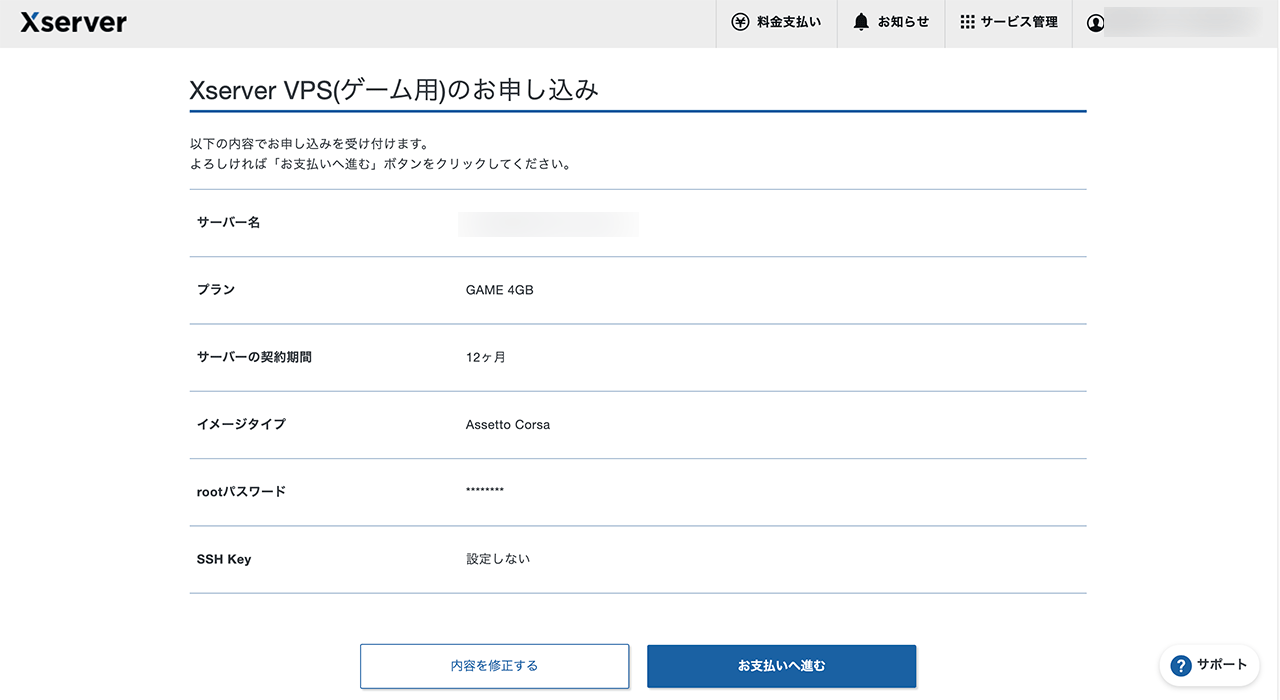
問題がなければ、「お支払いへ進む」をクリックしてください。
お支払い情報を入力する
支払い設定を行います。
「クレジットカード」か「Paidy」を利用して「コンビニ振り込み」か「銀行振込」が行えます。
クレジットカードの情報を入力して、「決済画面へ進む」をクリックします。
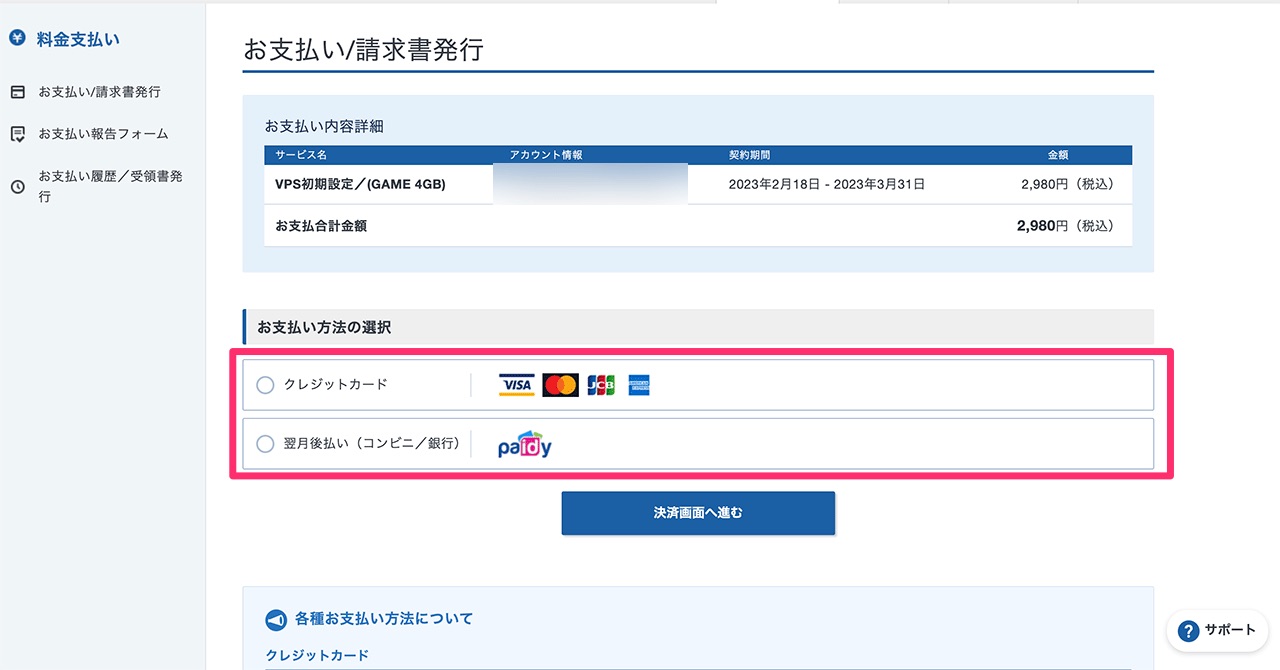
設定内容を確認して、問題がなければ「確認画面へ進む」をクリックしてください。
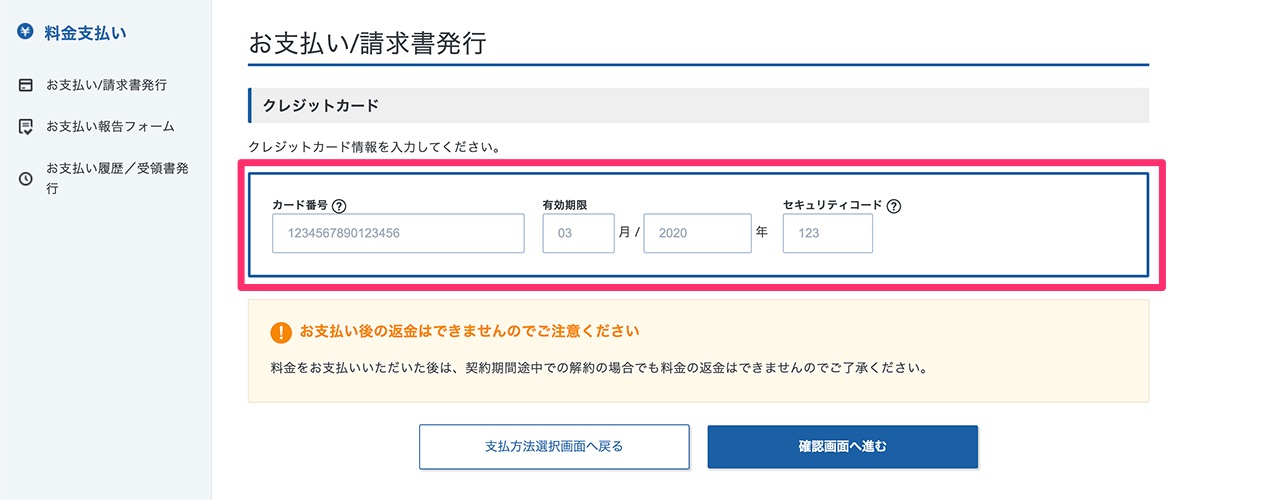
内容を確認して、問題がなければ「支払いをする」をクリックしてください。
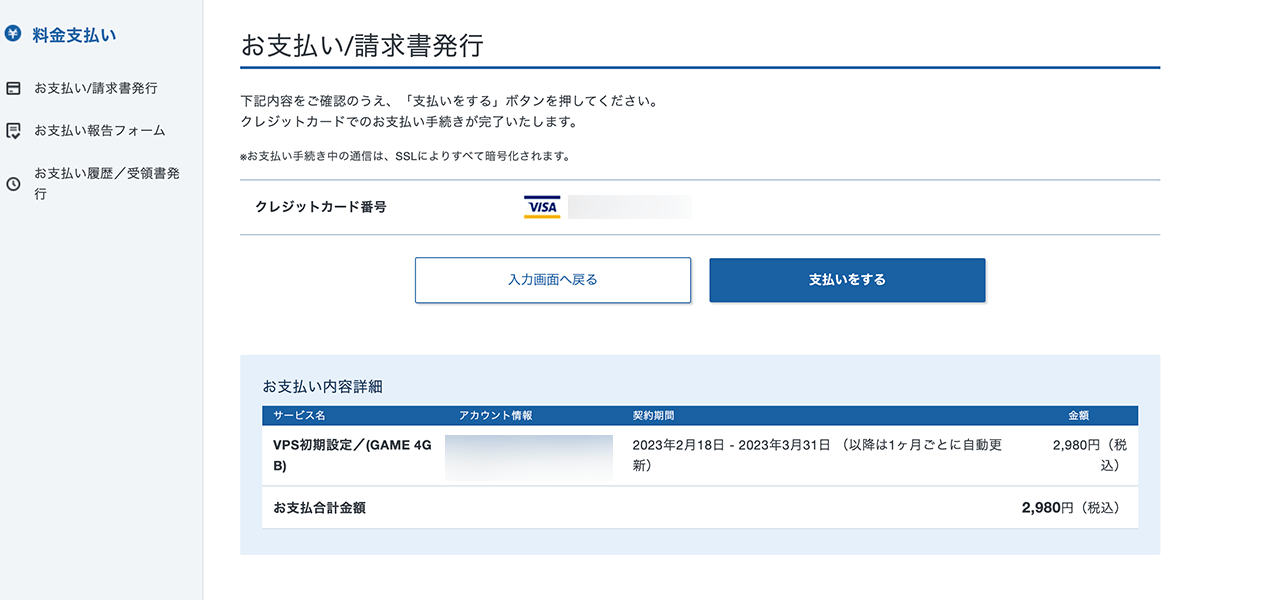
Xserver VPSのポートへのアクセスを許可する
サーバーの申し込みが完了したので、VPS管理のダッシュボードを開いてみましょう。
「VPS管理」をクリックしてください。

Assetto Corsaからサーバーへアクセスするためのポートを設定していきます。
「接続許可ポート」の「変更する」をクリックしてください。
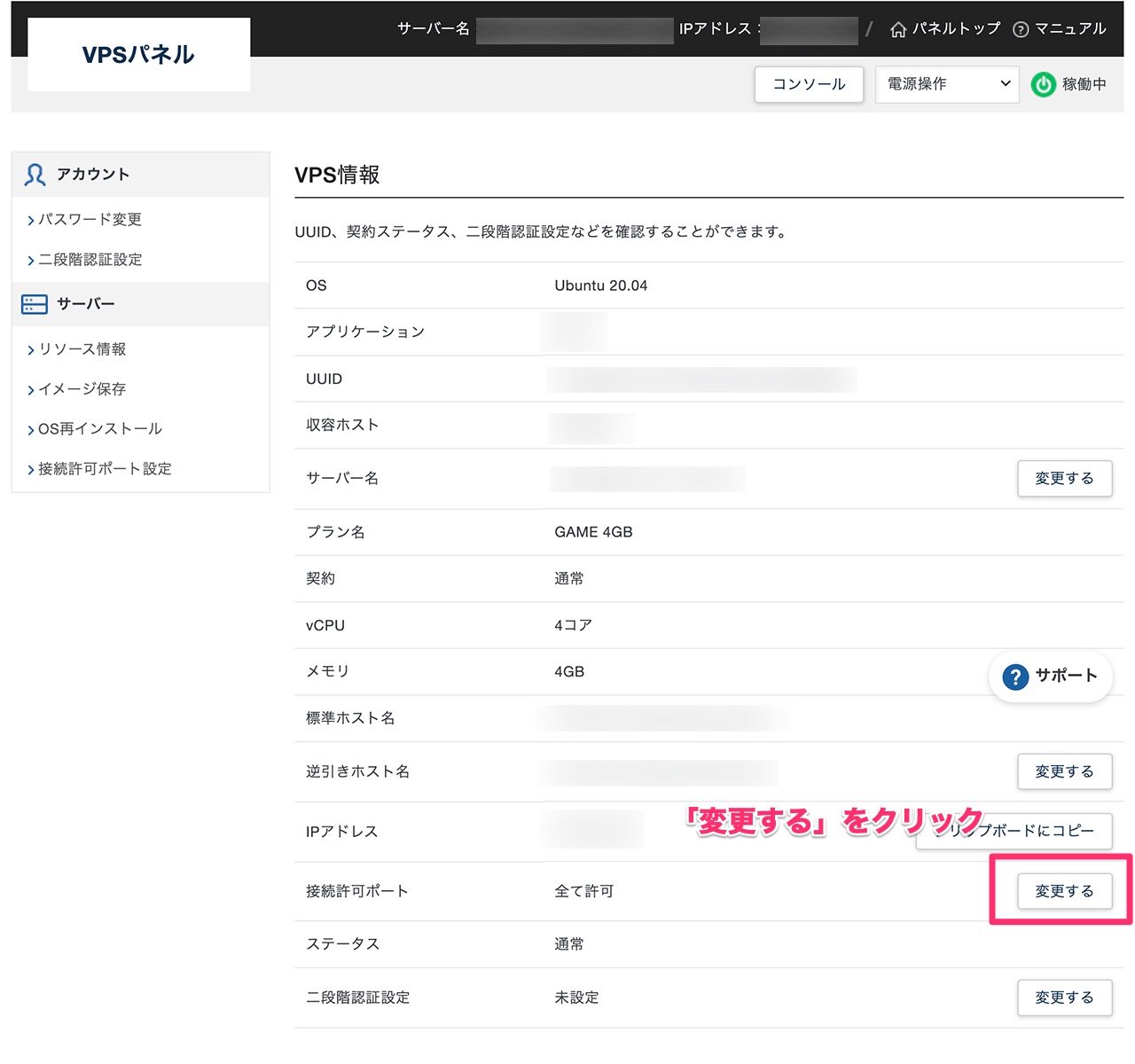
デフォルトでは全て拒否になっていますので、これを「全て許可」を「ON」にします。
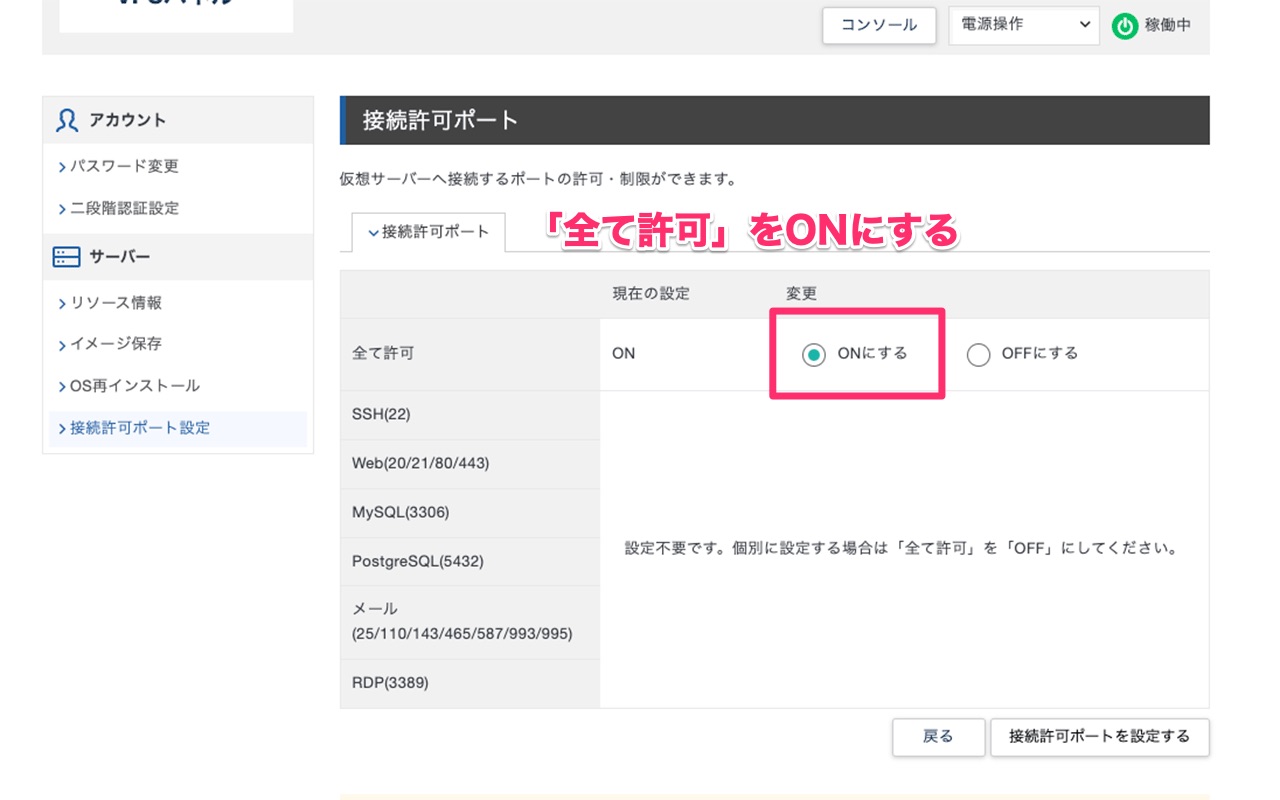
「接続許可ポートを設定する」をクリックして、設定は完了です。
サーバー名とパスワードを設定する
VPS管理の「コンソール」をクリックしてください。
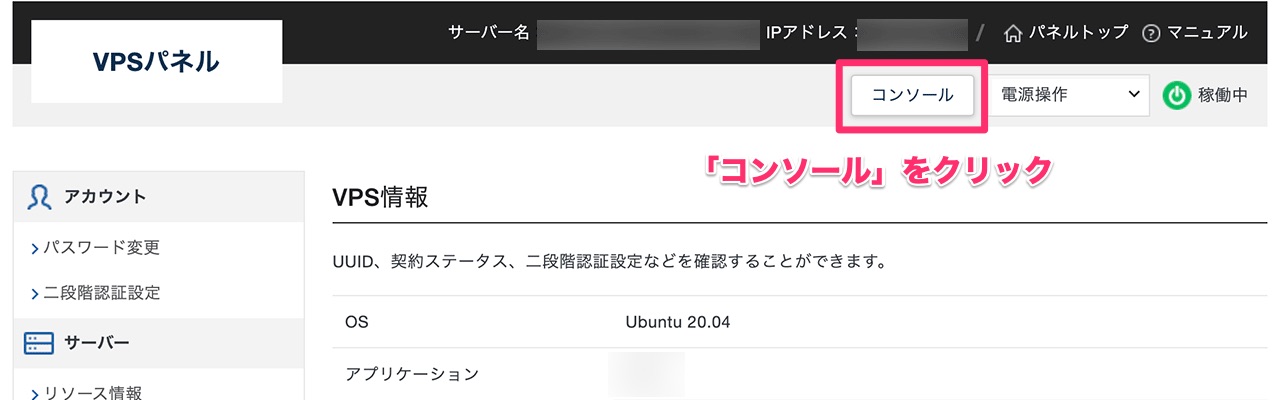
ログイン情報を聞かれます。
ログインIDは「root」を入力し、パスワードは先ほど申し込み時に設定したパスワードを入力してください。

サーバーの設定ファイル「server_cfg.ini」を開きます。
下記のコマンドを入力してEnterをクリックしてください。
cd /home/steam/assetto_corsa/cfg/続いて、下記コマンドを入力し、Enterをクリックします。
vi server_cfg.ini設定ファイルが表示されます。
今の状態では、閲覧モードになっていますので、キーボードの「i」を打ち込んで編集モードにしてください。
上部の[SERVER]のセクションにある「NAME」と「PASSWORD」を入力します。

入力が完了したら、キーボードの「esc」を打ち込んで編集モードを終了し、「:wq」と入力し、変更を保存します。
最後に下記のコマンドを入力し、Enterをクリックすればサーバー設定は完了です。
systemctl --now enable assettocorsa.serviceAssetto Corsa(アセットコルサ)から接続してみる
それでは早速、Assetto Corsaからマルチプレイサーバーにログインしてみましょう。
Assetto Corsaを起動して、「Main menu」を選択してください。
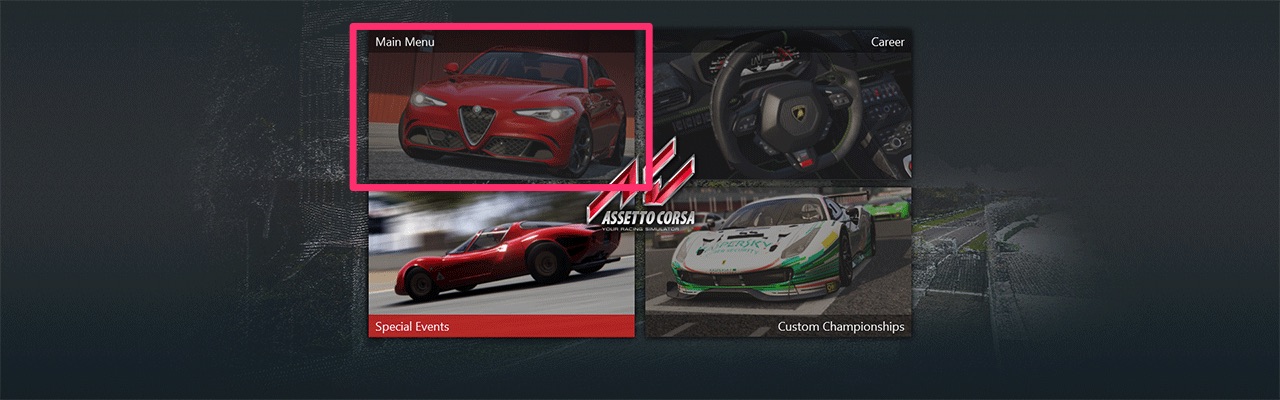
「Drive」→「Online」を選択します。
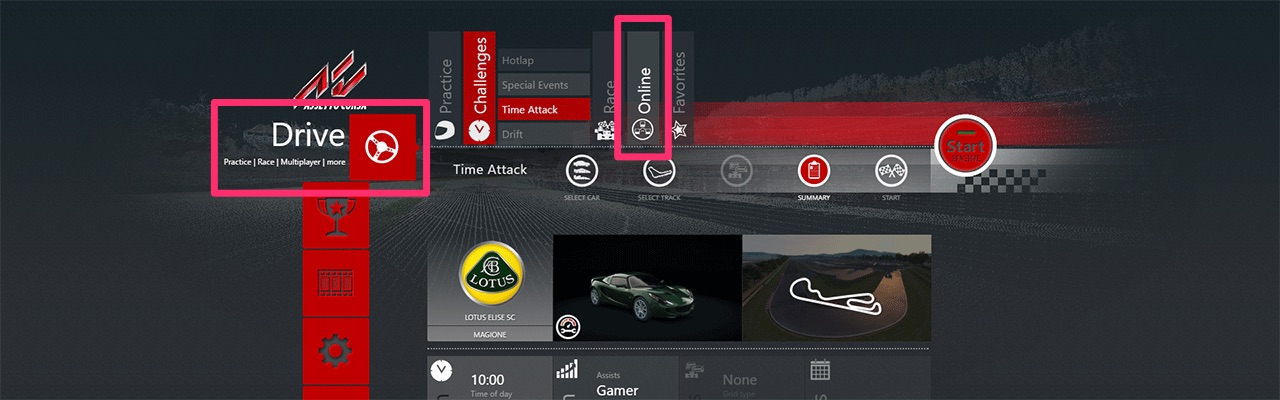
右上にある「Search」から先ほど設定したサーバー名の「NAME」の文字列を入力して検索してください。
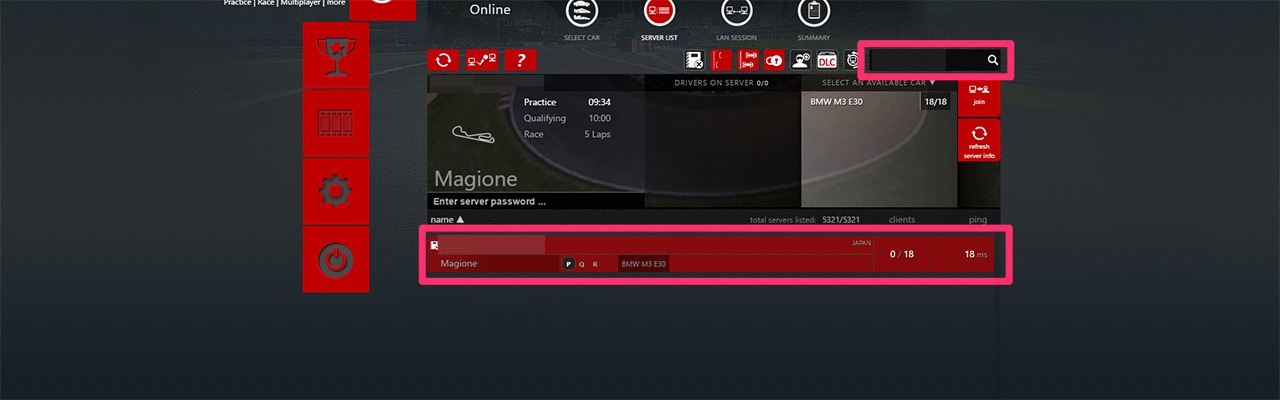
一致するサーバーをクリックし、パスワードを入力後、「join」をクリックしてください。
検索窓にサーバー名を入力しても、サーバーがヒットしない場合は、しばらく待ってから再度リロードしてみてください。
また、部分検索ではヒットしづらい印象があります。サーバー名を過不足なく入力するとヒットしやすいです。
サーバーに入室することができました。
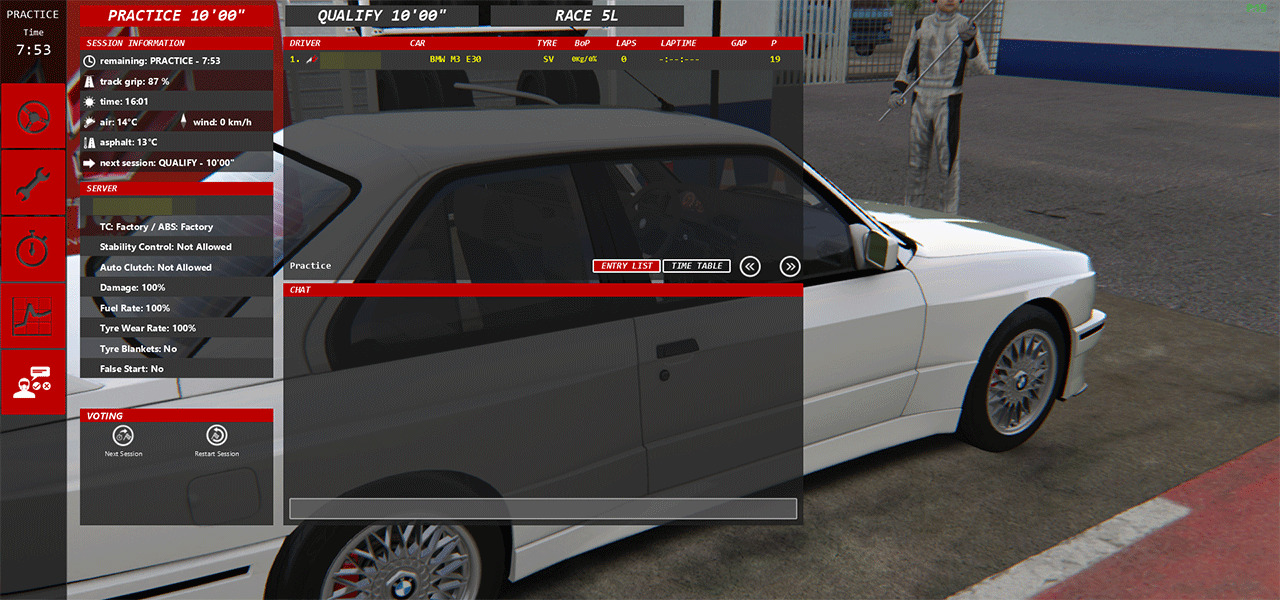
フレンドを招待したい場合は、サーバー名(先ほど設定した「NAME」)とパスワードを共有すれば、フレンドもログインすることができます。
Assetto Corsa(アセットコルサ)の初期設定をカスタマイズする方法
Assetto Corsaでは、ドライブアシストの設定やレースの形式、車の設定などカスタマイズすることができます。
ここではその方法を紹介します。
Tera Termをインストールする
編集した設定ファイルをサーバーにアップロードするために、サーバーとSSH接続できるツールが必要です。
ここでは、「Tera Term」を使用します。
以下のリンクからTera Termのインストーラーをダウンロードします。
https://ja.osdn.net/projects/ttssh2/releases/74780
「teraterm-4.106.exe」をクリックしてください。
(数字はバージョンによって変わります。)
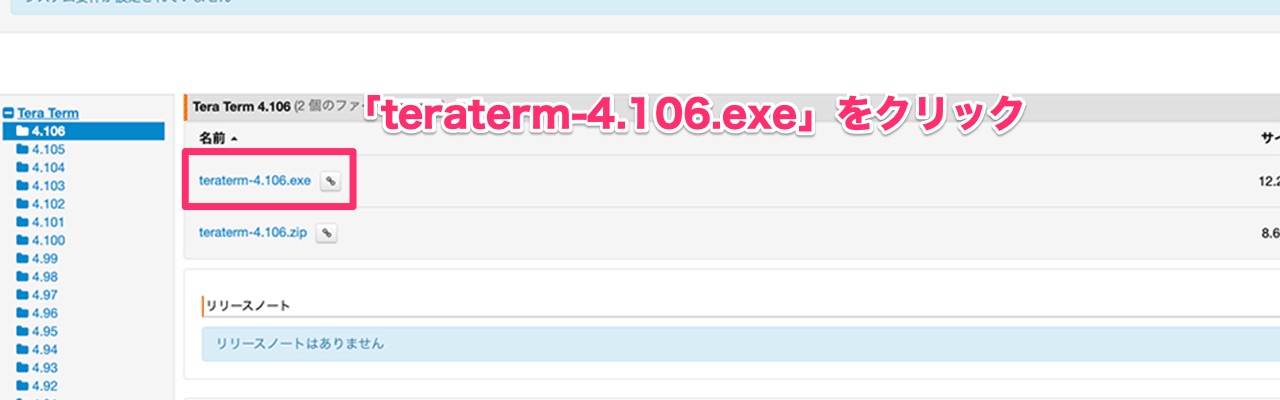
ダウンロードされたファイルをダブルクリックしてください。
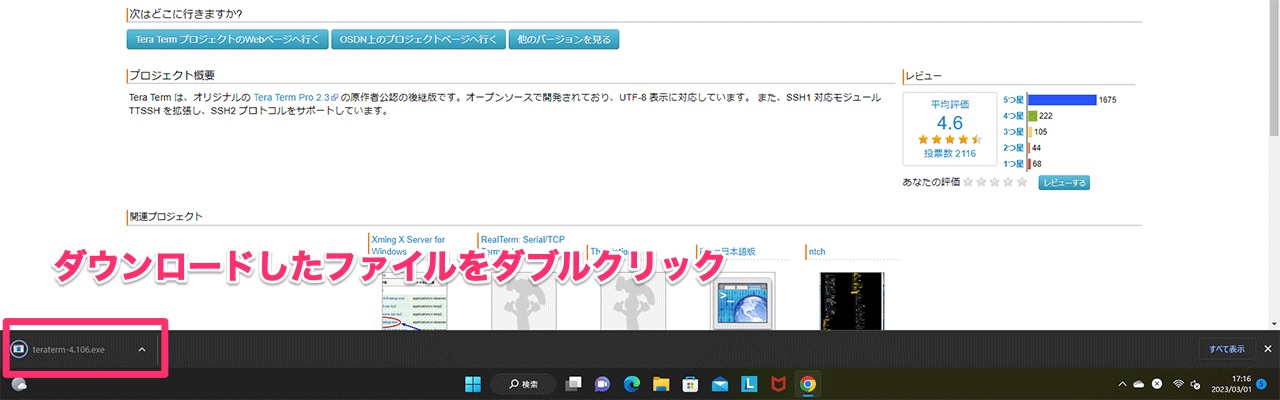
言語や各種設定はデフォルトのままで問題ありません。
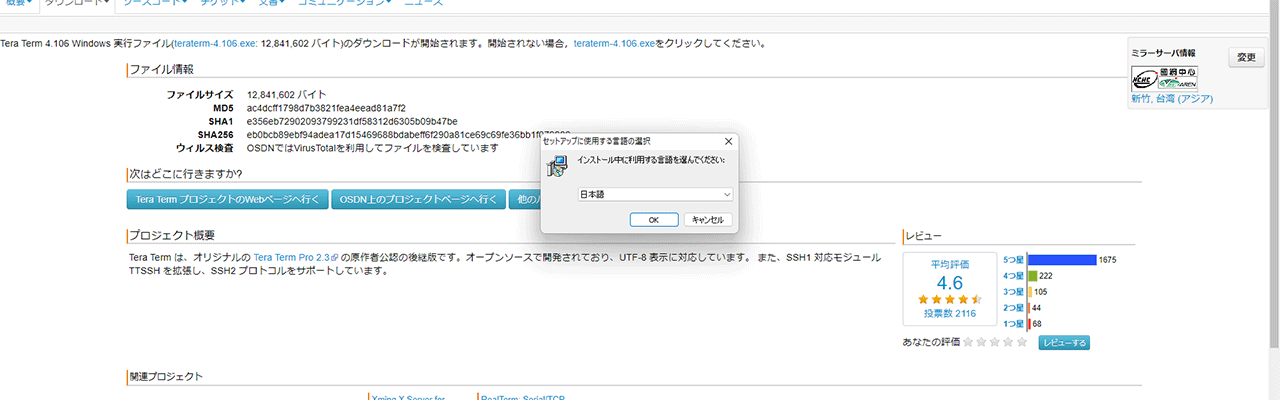
インストールが完了したら、「今すぐTera Termを実行する」にチェックを入れて、「完了」をクリックしてください。
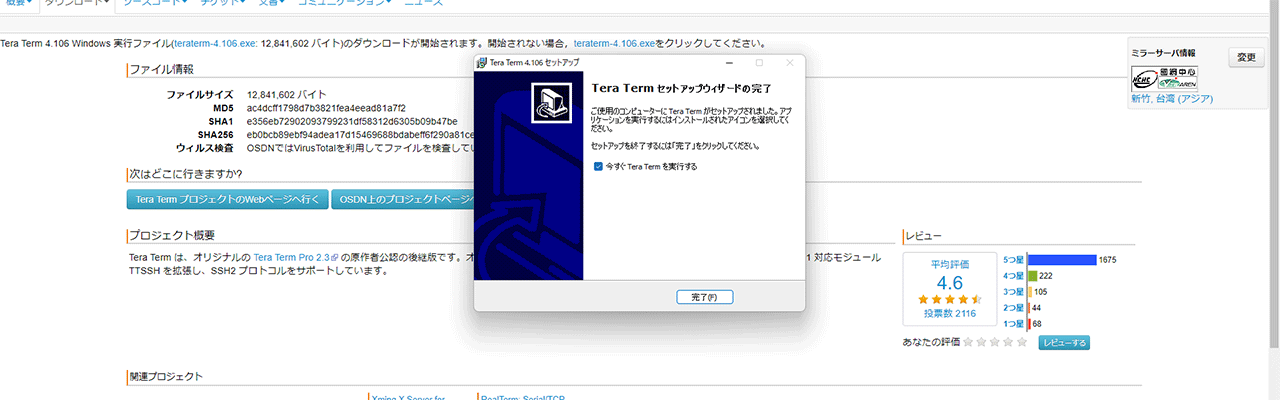
そのまま、VPSにSSH接続してしまいましょう。
「TCP/IP」にチェックを入れて、「ホスト」にXserver VPSのVPS管理に表示されているIPアドレスを入力、サービスは「SSH」にチェックを入れてください。
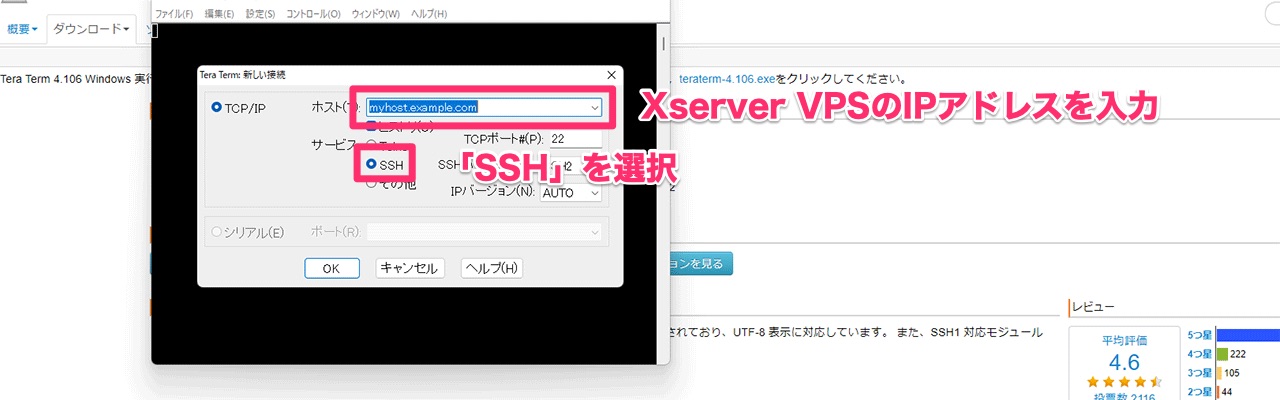
「続行」をクリックします。
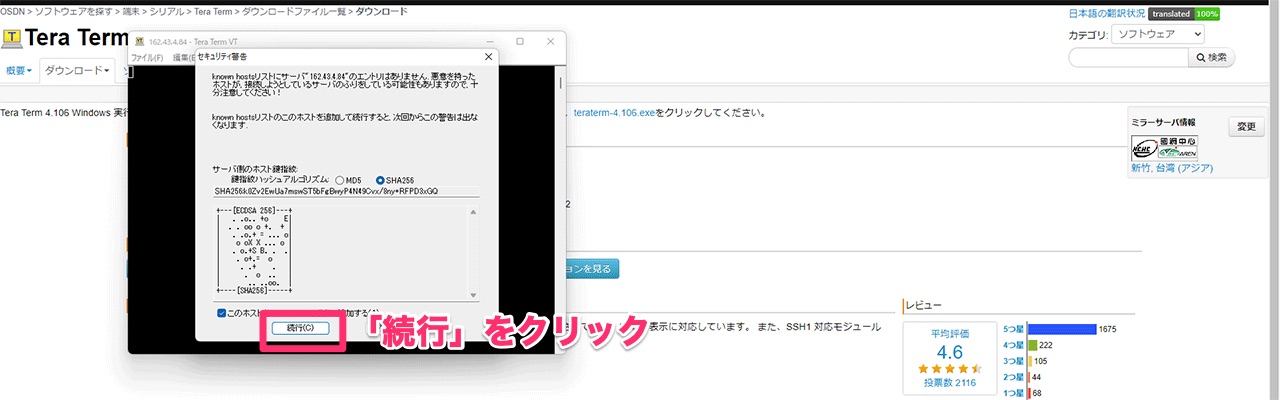
ログイン情報を聞かれます。
ログインIDは「root」を入力し、パスワードは先ほど申し込み時に設定したパスワードを入力してください。
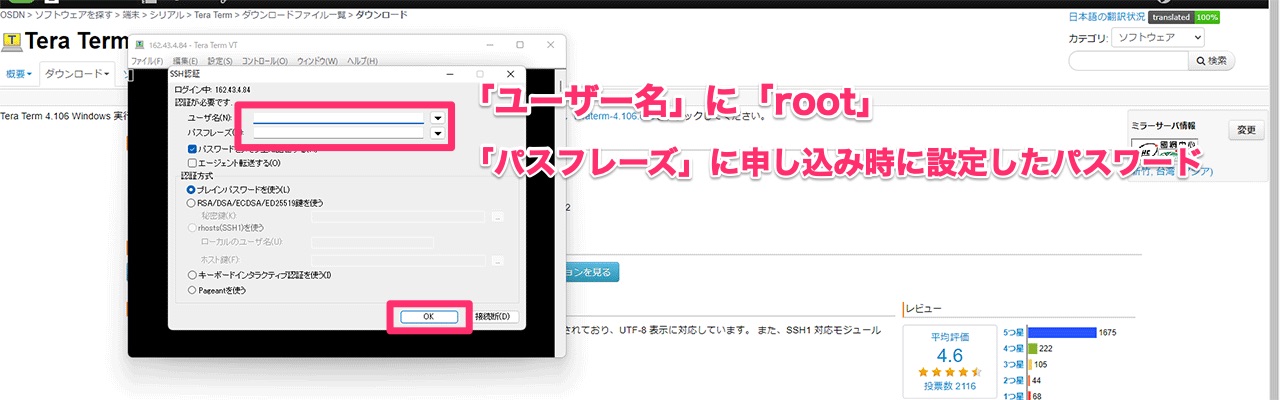
これでXserver VPSにログインできました。
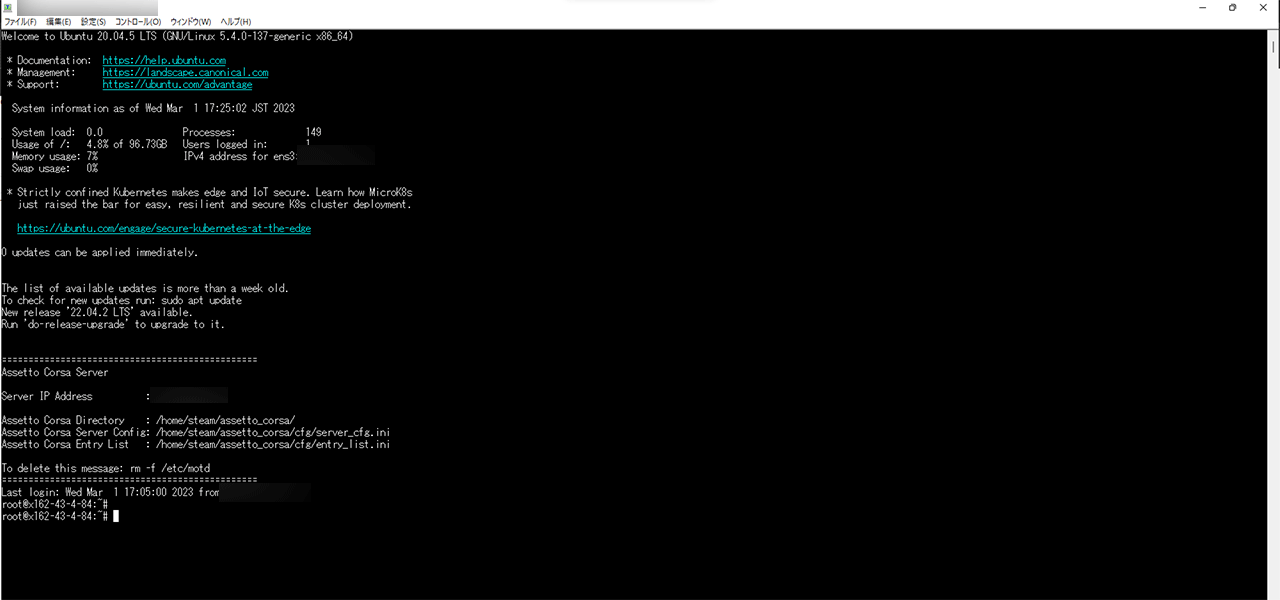
設定をカスタマイズする
Assetto Corsa(アセットコルサ)の設定をカスタマイズしていきます。
SteamのAssetto Corsa(アセットコルサ)から歯車ボタンと「プロパティ」をクリックしてください。
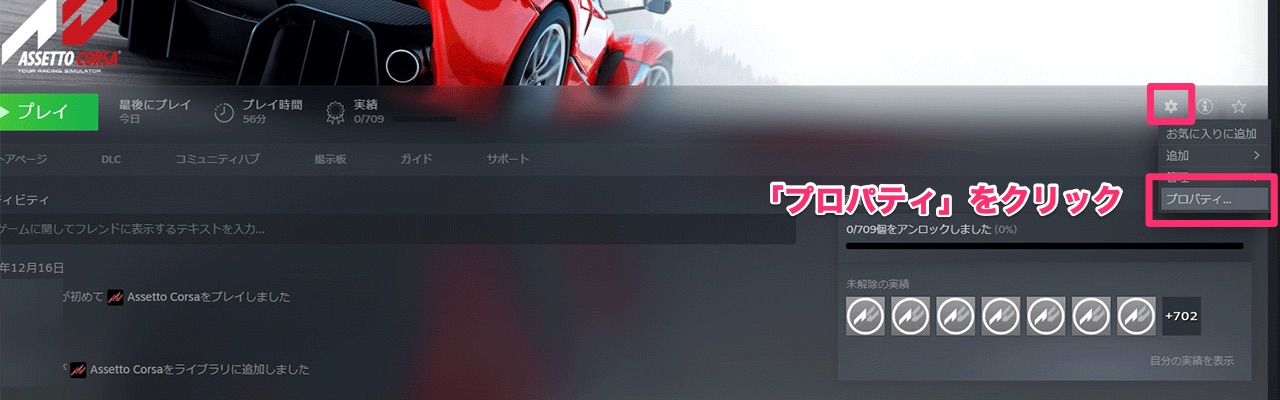
「ローカルファイル」→「参照」をクリックします。
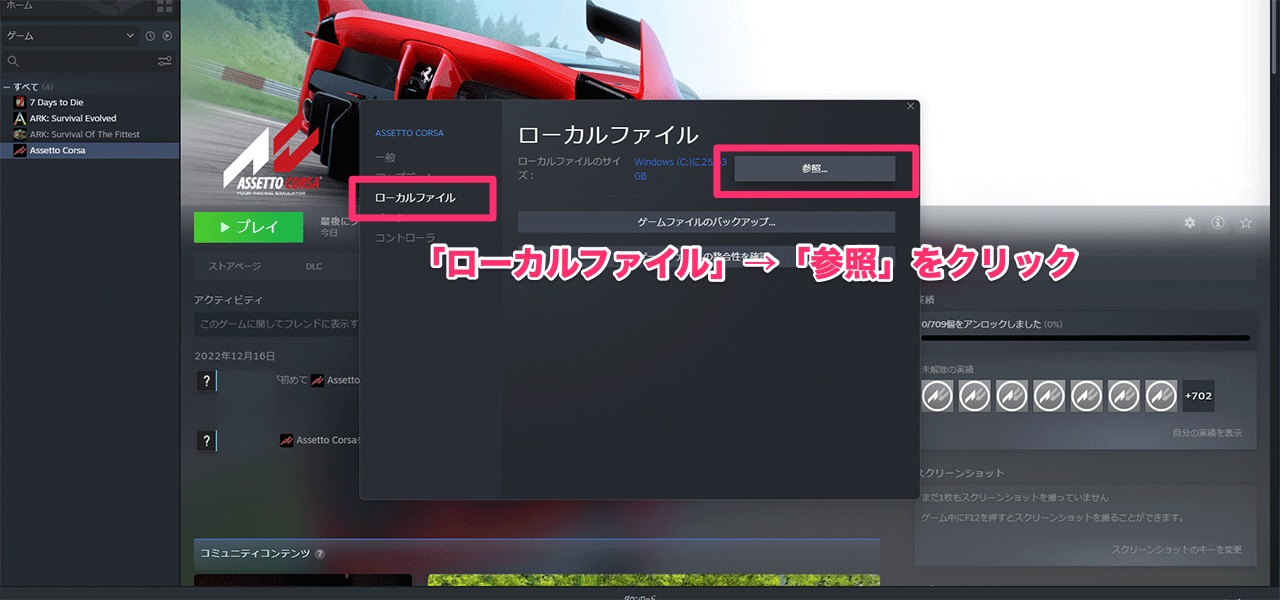
「server」フォルダを開きます。
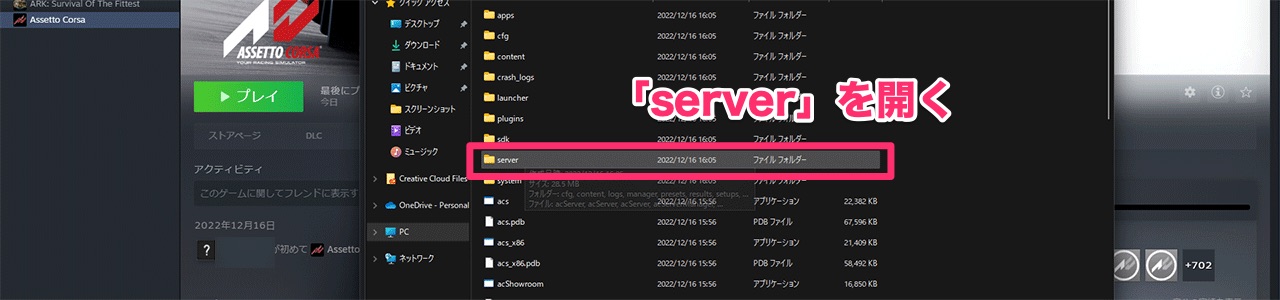
「acServerManager.exe」をダブルクリックしてください。
「Assetto Corsa Server Manager」が開きます。
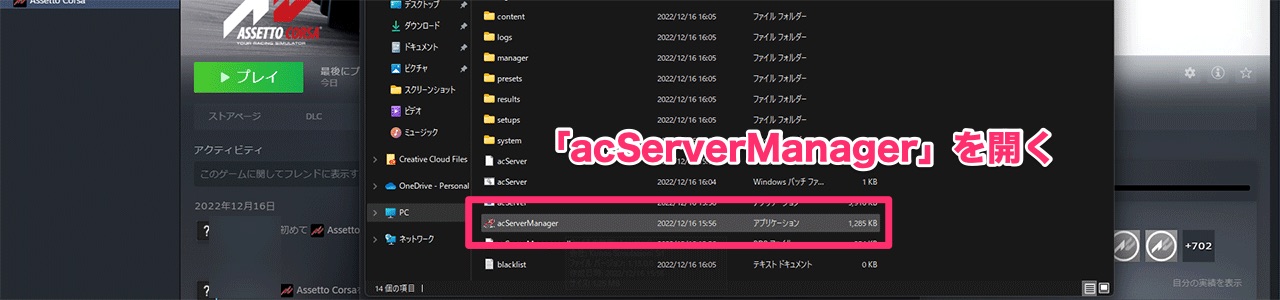
「setting」の「Name」と「Password」に先ほど「server_cfg.ini」に設定したサーバー名とパスワードを入力してください。
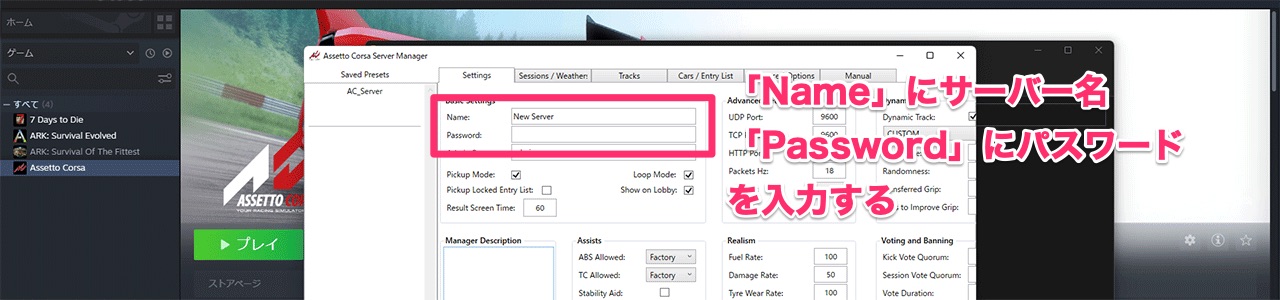
「Tracks」や「Cars/Entry List」タブなどで各種設定をカスタマイズできます。
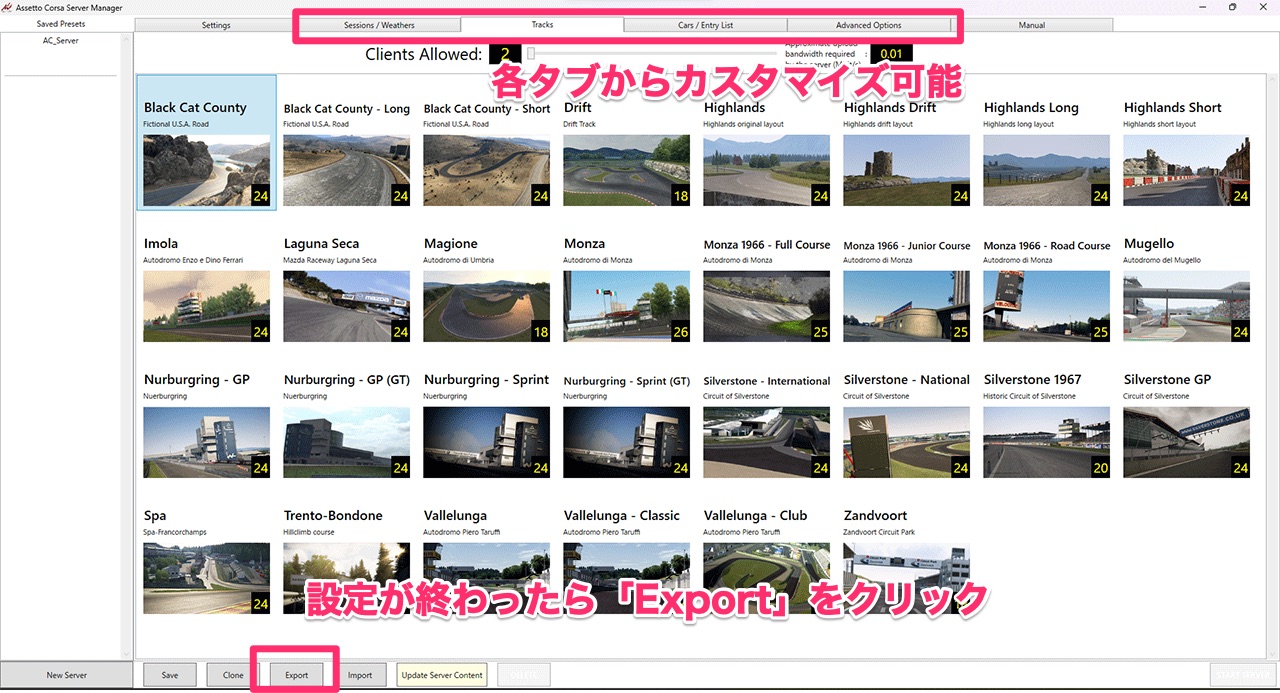
設定が終わったら、「Export」ボタンをクリックして、任意の保存先に保存します。
(保存先はデスクトップが分かりやすいです。)
カスタマイズしたファイルをアップロードする
「entry_list.ini」と「server_cfg.ini」が指定した保存先にエクスポートされていると思います。
この2つのファイルをTera Termにドラッグ&ドロップしてください。
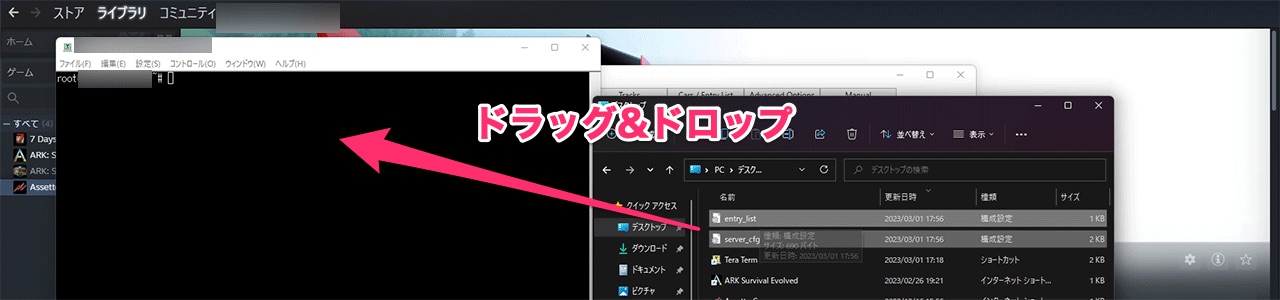
「送信先(T)」に「/home/steam/assetto_corsa/cfg/」を入力してください。
「同じ処理を次の 1 個のファイルに適用(D)」にチェックを入れ、「OK」をクリックします。
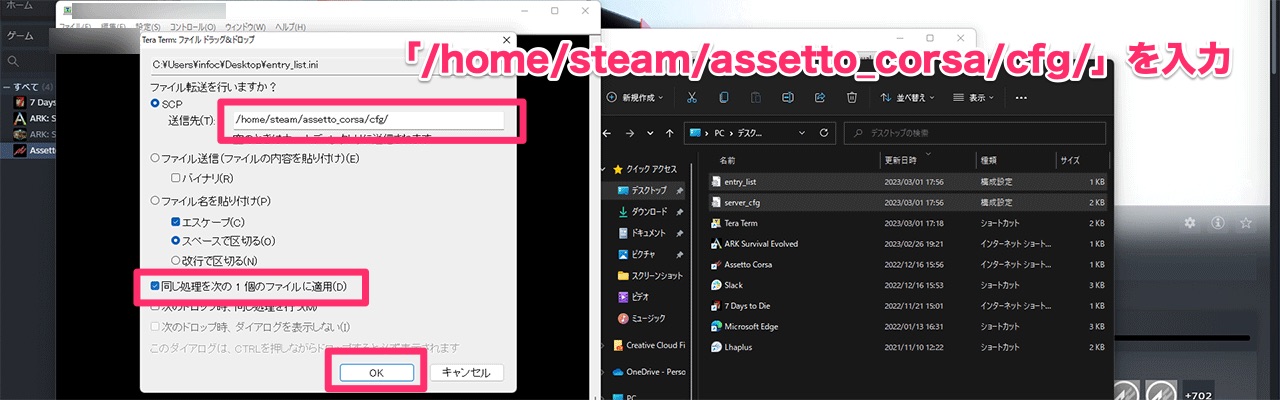
最後に以下のコマンドを一行ずつTera Termで実行してください。
chmod 755 /home/steam/assetto_corsa/cfg/*chown steam:steam /home/steam/assetto_corsa/cfg/*systemctl --now enable assettocorsa.serviceこれでAssetto Corsa(アセットコルサ)のカスタマイズが完了です。
まとめ
今回はXserver VPSを使ってAssetto Corsaのマルチプレイサーバーを立ててみました。
アプリイメージ機能はとても便利ですね。
Xserver VPSはメモリ1GB未満の小さなプランは用意されていませんが、2GB以上のプランでは、他のVPSと比較してもかなりコスパが良いです。
著者も普段4Kディスプレイで遊んでいるため、4GBのメモリを利用していますが、できるだけコストはかけたくないので、とても助かっています。